【3dmax】如何正确使用过滤器?
2021-03-18
5023
0

在使用3dmax时,很多使用者都不会使用它的过滤器。
今天小编总结了一下方法,教大家怎么去使用3dmax的过滤器,一起来看看叭:
一般情况下过滤器直接选择所有的,但是我们可以设置“选择过滤器”。也可以创建一个直接想使用的过滤类型。选择过滤呢,可以方便通过该过滤器只选择骨骼、IK 链中的对象或点,使用组合功能还能把多个类型的组合合起来为一个过滤器类别。具体操作如下:

用鼠标单击“选择过滤器”,然后从“选择过滤器”列表中单击类别,这是,选择就被限定在这个类别中定义的对象,这个类别会一直保持有效,直到使用者自己进行修改。可用的类别如下:
全部-可以选择所有类别,这个是默认的设置。
几何体-只能选择几何对象,这给包括网格和面片还有列表未明确包括的其他类型的对象。
图形-只能选择图形,这个不用多说了把。
灯光-只可以选择灯光。摄影机-只可以选择摄影机。
辅助对象-只可以选择辅助对象。扭曲- 只可以选择空间扭曲。
组合-显示用于创建的过滤器的“过滤器组合”对话框。骨骼-只适用于选择骨骼对象。
IK-链对象,只适用于选择 IK 链中的对象。
点-只适用于选择点的对象。
如果想要创建组合类别的话,就如以下的操作:
在下拉菜单中选择“组合”以显示“过滤器组合”,将列出所有单个类别,选择要组合的类别,鼠标点击“添加”按钮。
组合以各类别首字母缩写的形式显示在右侧列表中。
鼠标单击“确定”按钮即可完成。
转载声明:本文来源于网络,不作任何商业用途
免责声明:本文内部分内容来自网络,所涉绘画作品及文字版权与著作权归原作者,若有侵权或异议请联系我们处理。
收藏
全部评论

您还没登录
登录 / 注册

暂无留言,赶紧抢占沙发
热门资讯
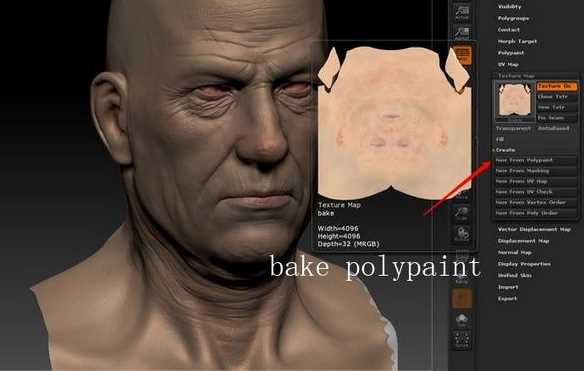
Marmoset toolbag 基础界面操作及人物渲染教程...
26442人 阅读
2021-09-15

C4D oc渲染器的基本设置和渲染技巧!
21253人 阅读
2021-07-06

游戏建模中高模和低模有啥区别?
15801人 阅读
2021-05-20

游戏《黎明杀机》中的鬼武士制作教程参考
14822人 阅读
2021-04-16

ZBrush中的Z球如何创建与使用
14390人 阅读
2021-10-21

3D建模贴图如何展UV?
13482人 阅读
2021-04-16

免费的15款建模软件,不来看一看吗?
12908人 阅读
2021-06-11

ZBrush经常会遇到的问题,你都知道怎么操作解决吗?...
12087人 阅读
2021-10-28

游戏建模培训机构骗局是怎么样的?
11781人 阅读
2021-05-06

超火的 blender 都有哪些好用的插件?
11576人 阅读
2021-09-30







